
Michael Cain
0
2131
431
Bez zvuka? Kvarovi i buka? Audio izlaz iz pogrešnih zvučnika? Rješavanje problema sa zvukom OS X može biti dugotrajan proces. To bi mogla biti stvar promjene jednostavne postavke ili bi mogla potrajati većinu poslijepodneva.
Srećom, osmislili smo popis svega što možemo zamisliti o tome što možete učiniti kako biste riješili sve zvučne probleme s kojima se Mac može susresti. Započnimo.
Prvo: Glasnoća i slušalice
Prije nego što provedete cijeli dan u rješavanju nepostojećeg problema, provjerite da li ga uopće imate. Prilagodite glasnoću (provjerite da nije isključena) i provjerite nije li ulazni audio uređaj vašeg uređaja priključen na slušalice ili druge vanjske uređaje.
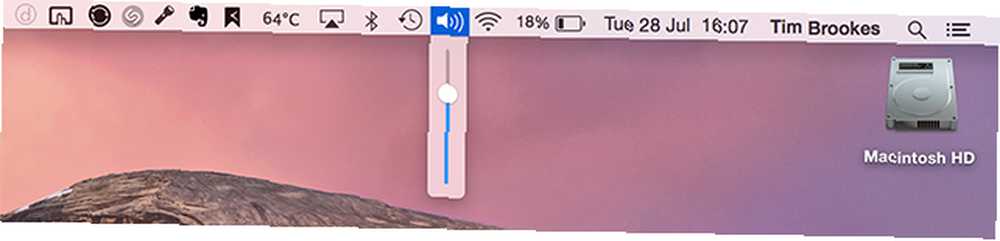
Ne možete reproducirati glazbu s unutarnjih zvučnika dok je na ovom priključku priključen drugi izlazni uređaj.
Provjerite svoje postavke zvuka
Kreni prema Postavke sustava> Zvuk> Izlaz (možete ga potražiti i pomoću reflektora) i provjerite nepodudarnosti u vašim postavkama zvuka. Ako koristite prijenosno računalo, vjerojatno želite odabrati “Unutarnji zvučnici” (ili “Slušalice” ako ih koristite). Možda ćete i vi vidjeti “Digitalni izlaz” ako niste na laptopu. Provjerite je li odabran željeni izlaz.
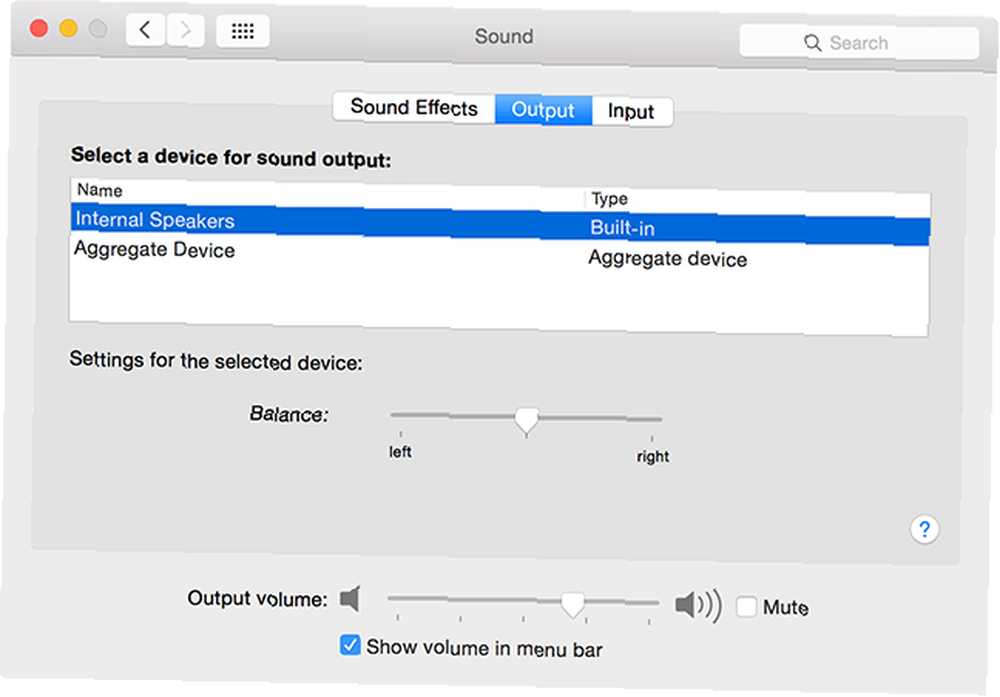
Bilješka: MožešTakođer brzo mijenjajte audio ulazne i izlazne uređaje držeći opcijsku tipku i klikom na ikonu zvučnika na traci izbornika na vrhu zaslona.
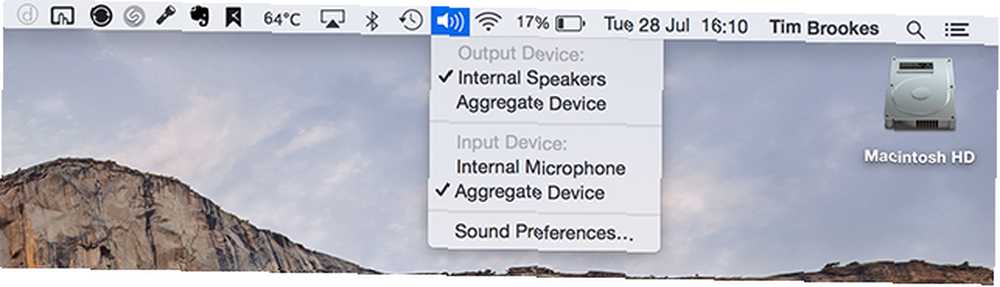
Neki su korisnici izvijestili da se njihovi problemi rješavaju jednostavnim prebacivanjem s jednog na drugi izlaz. Također možete pokušati uključiti slušalice (ili drugu 3.5 mm priključnicu) i ponovo ih izvući.
Poništite Core Audio & Restart
Core Audio je Appleov niži API za bavljenje zvukom na Macu. Ponekad stvari pođu po zlu, a to rezultira bez zvuka, a ponekad čak i izobličenim, sitnim ili bučnim zvukom. Prije nego što ponovno pokrenete računalo, pokušajte ponovno pokrenuti postupak Core Audio.
Otvorite a Terminal prozor i ulaz: sudo killall coreaudiod
Pogoditi povratak, unesite lozinku administratora i provjerite je li problem sa zvukom riješen.
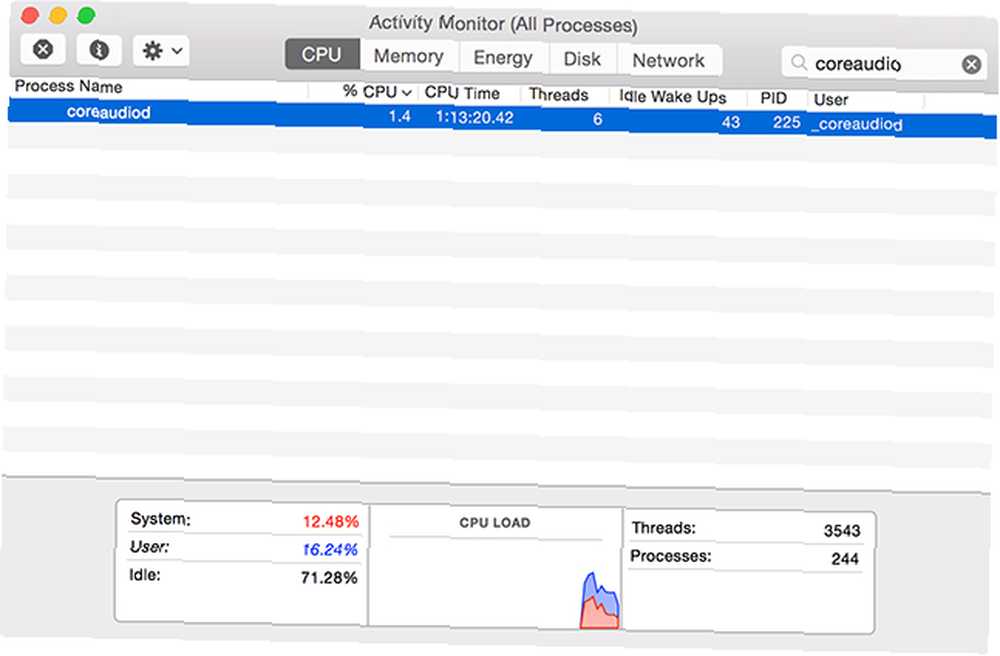
Bilješka: Također možete otvoriti Monitor aktivnosti i potražite coreaudiod procesuirati i ručno ubiti što je Monitor aktivnosti? Mac ekvivalent upravitelja zadataka Što je nadzor aktivnosti? Mac ekvivalent upravitelja zadataka Saznajte sve o nadzoru aktivnosti na Mac računalu i kako ga koristiti za provjeru detaljnih podataka o vašem sustavu. .
Ako vaš problem još uvijek nije riješen, pokušajte s ponovnim pokretanjem.
Poništite PRAM i SMC
Postoji mnogo razloga zbog kojih biste mogli resetirati svoj Mac-ov parametar RAM (PRAM) i kontroler upravljanja sustavom (SMC) Kako napraviti SMC i PRAM / NVRAM resetiranje na Mac računalu Kako napraviti SMC i PRAM / NVRAM resetiranje na Mac računalu resetiranje SMC-a i PRAM / NVRAM-a može pomoći da se bilo koji Mac, uključujući MacBook Pro i MacBook Air, ponovno pokrene bez problema. , a svi oni uključuju vaše računalo da radi čudne stvari. PRAM posebno pamti određena podešavanja u vezi sa glasnoćom i zvukom, tako da resetiranje može olakšati izglađivanje stvari.
Da biste resetirali PRAM:
- Isključite računalo.
- Pritisnite gumb za napajanje.
- Prije nego što se pojavi sivi ekran, pritisnite naredba, Opcija, P, i R tipke u isto vrijeme.
- Držite tipke dok se računalo ne ponovno pokrene i drugi put čujete zvuk pokretanja.
- Otpustite tipke.
Možda ćete primijetiti da se vaše računalo nešto sporije pokreće i da su određene postavke resetirane (vrijeme, glasnoća, postavke tipkovnice i tako dalje). Također možete otkriti da su vaši problemi sa zvukom riješeni.
Realno, resetiranje SMC-a vjerojatno neće utjecati na vaš zvučni problem, ali u ovoj fazi pretpostavljamo da ćete pokušati puno. Upute za to su naprosto jednostavne, ali malo drugačije ovisno o računalu koje posjedujete - zato pogledajte cijeli članak o uputama koje su vam važne Kako napraviti SMC i PRAM / NVRAM resetiranje na Mac računalu Kako napraviti SMC i PRAM / Poništavanje NVRAM-a na vašem Mac-u Poništavanje SMC-a i PRAM / NVRAM-a može pomoći da se bilo koji Mac, uključujući MacBook Pro i MacBook Air, ponovno pokrene bez problema.. .
Problemi s vanjskim uređajima
Kad ponekad spojite vanjski uređaj (poput HDMI TV-a), zvuk će i dalje izlaziti iz vaših unutarnjih zvučnika. Da biste to riješili, povežite uređaj i vratite se natrag Postavke sustava> Zvuk izbornika i provjerite je li odabran vaš HDMI (ili drugi povezani uređaj) izlaz na Izlaz kartica.
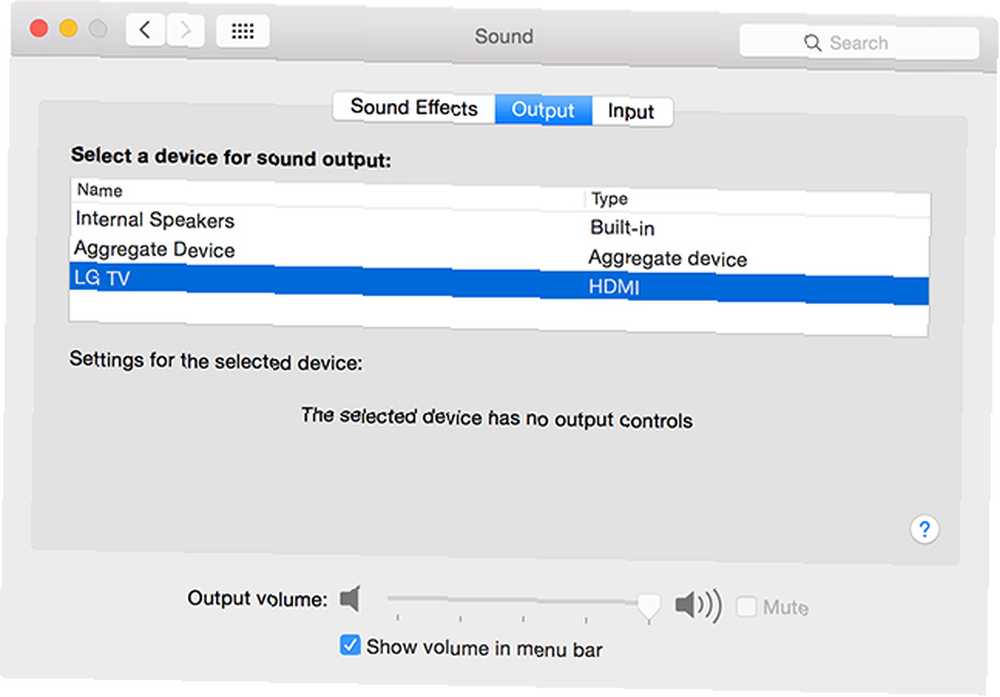
Također možete odlučiti emitirati AirPlay audio na obližnje uređaje putem ovog sučelja, što je posebno prikladno za dijeljenje zvuka odvojeno na video.
Problemi sa softverom treće strane
Možete naići na problem u kojem zvuk djeluje u svim aplikacijama osim u jednoj, pa ćete vjerojatno morati definirati željeni izlazni uređaj u postavkama te aplikacije. To je najčešće problem povezan sa audio i video uređivačima, poput Audacity i Adobe Audition.
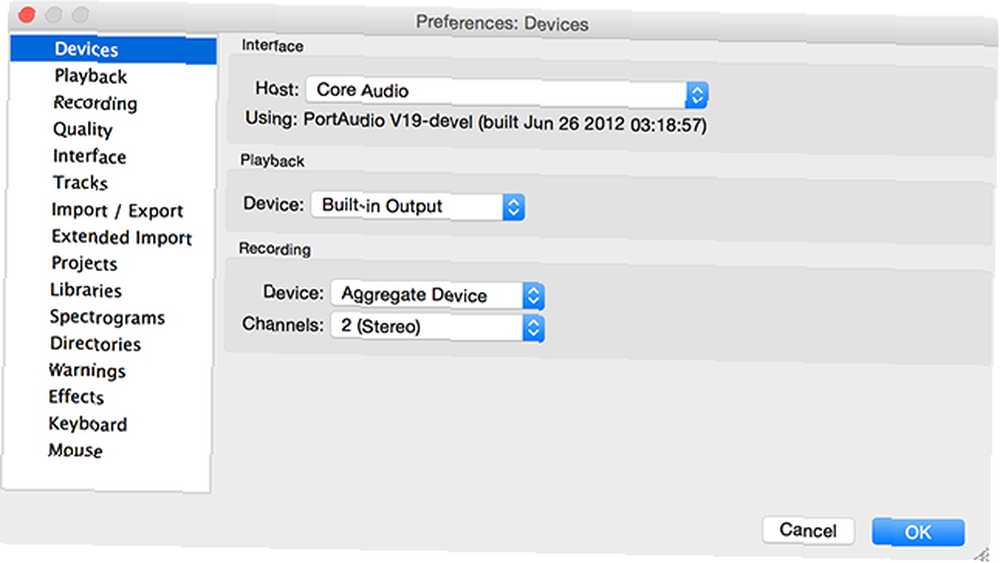
Upute za svaku aplikaciju razlikuju se, ali želite osigurati da odaberete isti izlazni uređaj koji se pojavljuje na Mac računalu Postavke sustava> Zvuk> Izlaz opcijska ploča. Neki će softver možda zahtijevati izradu zbirnog uređaja koji vam omogućuje upotrebu više audio sučelja istovremeno.
Ažurirajte svoj stari OS
Mavericks je imao puno problema sa zvukom, od kojih su se mnogi raščistili izdanjem Yosemitea. Izobličeni, pucketajući zvuk i slučajni periodi potpune tišine nisu rijetkost (ubijanje Core Audio obično je to riješilo). Trebali biste ažurirati na OS X Yosemite ako i dalje imate problema sa zvukom Mavericks ere, posebice 10.11 El Capitan je odmah iza ugla Što je novo u OS X 10.11 "El Capitan"? (I kako to isprobati sami) Što je novo u OS X 10.11 "El Capitan"? (I kako to sami isprobati) Iako promjene na površini ne izgledaju tako veliko, ispod haube se događa mnogo toga što bi ovu inkrementalnu nadogradnju moglo učiniti jednom od najznačajnijih do sada. .
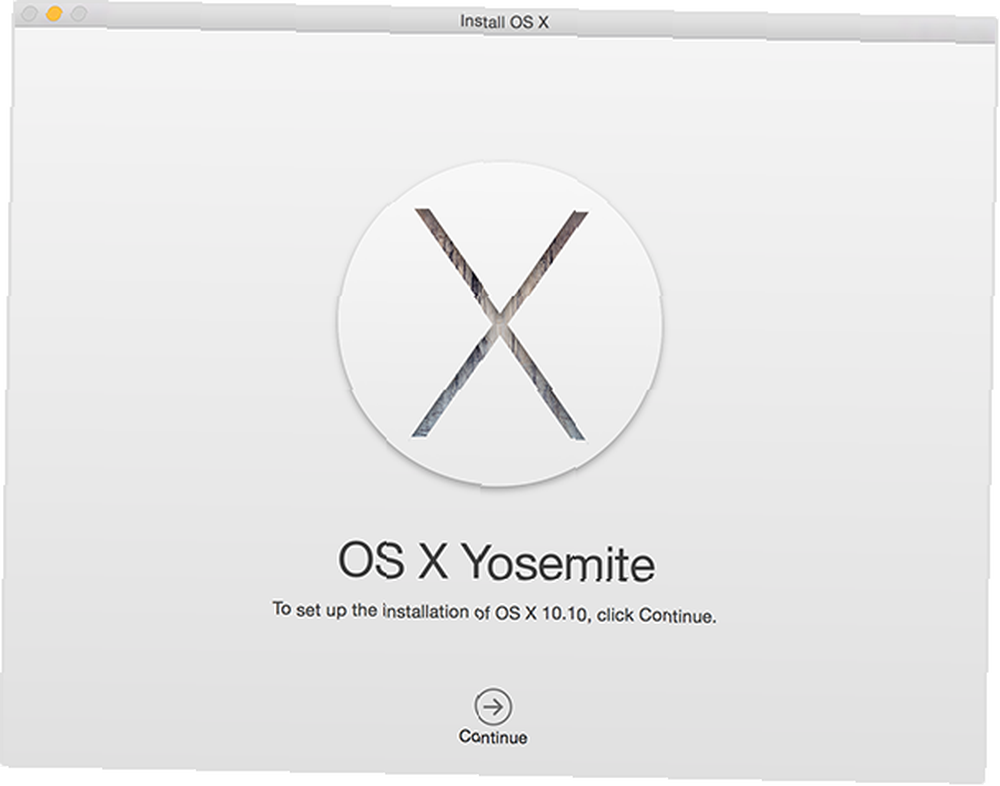
Prije nadogradnje OS-a provjerite jeste li napravili sigurnosnu kopiju, a zatim idite na App Store i na nadopune na kartici vidjet ćete mogućnost nadogradnje na najnoviju verziju. Preuzimanje može potrajati neko vrijeme, a nakon dovršetka instalacije izravan je.
Možete čak spremiti instalacijski program kako biste lakše ažurirali druga računala u svom kućanstvu. Kako instalirati macOS i spremiti instalacijski program Kako instalirati macOS i spremiti instalacijski program Stvarno je jednostavno spremiti instalaciju macOS-a da biste izbjegli višestruka preuzimanja, a vrijedi učiniti čak i ako imate samo jedan Mac. bez ponovnog preuzimanja.
Mikrofonski i ulazni uređaji
Kao i izlazni uređaji, ulazni uređaji poput audio sučelja i mikrofona također se mogu pogrešno konfigurirati. Kreni prema Postavke sustava> Zvuk> Izlaz izbornik za definiranje izlaznog uređaja. To je posebno korisno ako ste spojili mikrofon i želite provjeriti da umjesto toga ne koristite interni.
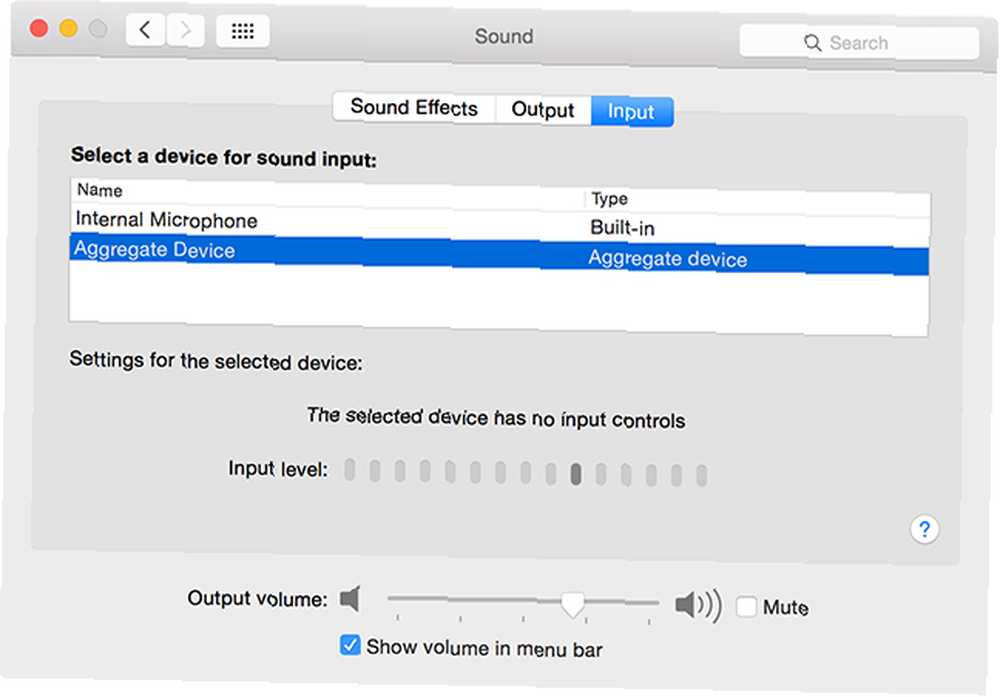
Ovdje će se pojaviti USB mikrofoni i sučelja, zajedno s mikrofonima povezanim putem audio ulaza.
Ne vidim “Unutarnji zvučnici” ili Drugi izlazi?
To je rijedak, ali prilično dobro dokumentiran problem koji se postavlja na oglasnim pločama i u komentarima na blogu, a malo tko ih popravlja. Čini se da je najčešće nakon nadogradnje operativnog sustava, posebno skok s 10.09 (Mavericks) na 10.10 (Yosemite).
Prvo pokušajte instalirati sve dostupne nadogradnje. Ako još uvijek naiđete nema uređaja u tvojim Mac računalima Zvuk postavke, vjerojatno biste trebali sigurnosno kopirati sve sa Time Machineom i vratiti Mac na tvorničke postavke, a zatim vratiti iz sigurnosne kopije koju ste napravili.
Trebate pomoć u vezi sa zvukom na svom mobilnom uređaju? Provjerite kako reproducirati hi-res audio na iPhoneu i iPadu Kako igrati Hi-Res audio na svom iPhoneu ili iPadu Kako igrati Hi-Res audio na iPhoneu ili iPadu Želite li reproducirati hi-res audio na iPhoneu ili iPadu? Evo što trebate znati o hardveru, aplikacijama koje ga podržavaju i još mnogo toga. .











